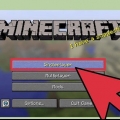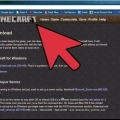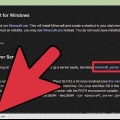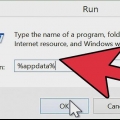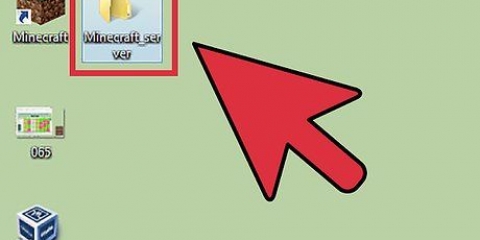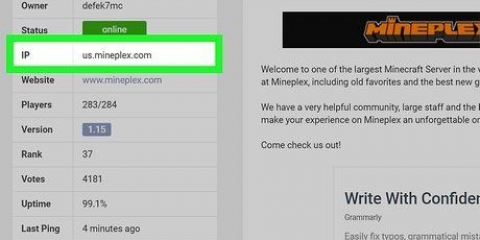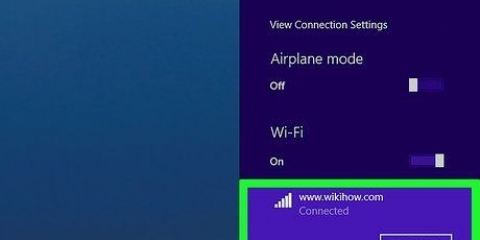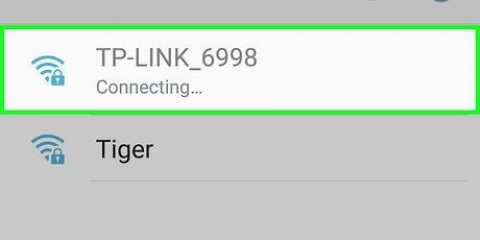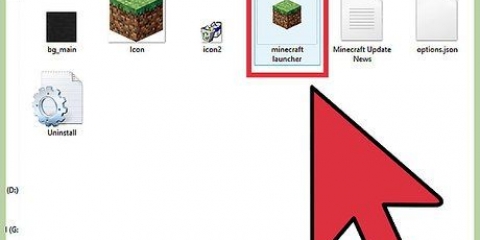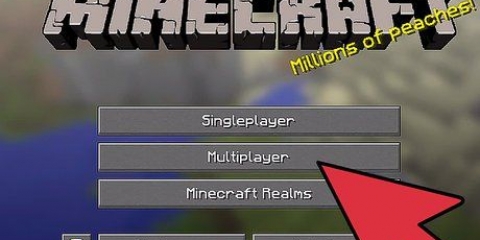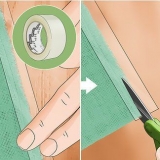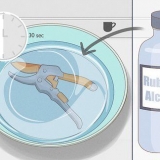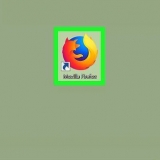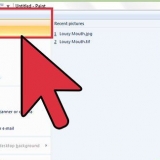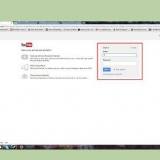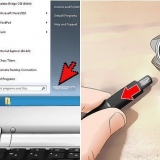3. Immettere l`indirizzo IP. Inserisci l`indirizzo IP del tuo nuovo server Hamachi nella casella di testo. clicca su "Unisciti al server" per partecipare al gioco. Apparirai nel tuo gioco Minecraft tra un minuto. Devi essere nel gioco prima che altri possano unirsi. 4. Invita i tuoi amici. Ora che il tuo server è in esecuzione, i tuoi amici possono unirsi. Devono anche installare prima il programma gratuito Hamachi e ovviamente Minecraft. Non hanno bisogno dei file del server. 
6. Avvia Minecraft. Dopo essere stati collegati ad Hamachi, tutto ciò che devono fare è avviare Minecraft, fare clic "multigiocatore" e quindi seleziona il gioco dall`elenco di "giochi locali". Se il gioco non viene visualizzato, fare clic su "Collegamento diretto" e inserire l`indirizzo IP del server. Quando hai finito di costruire sul server e sei l`amministratore, digita /save-all nella chat per salvare i tuoi progressi o potresti perdere il tuo lavoro. Digita /help per visualizzare un elenco di comandi. Se desideri utilizzare questo server solo per un periodo di tempo molto breve, non è necessario utilizzare l`applicazione server Minecraft. Dopo che tutti si sono uniti alla rete Hamachi, avvia il client Minecraft, apri un mondo, metti in pausa il gioco e fai clic "Apri su LAN". Modificare le impostazioni sullo schermo come desiderato. Diventa amministratore andando su Minecraft_Server.exe e digita: /op (inserisci il nome qui) Consenti solo alle persone sul server di cui ti fidi. Se necessario, è possibile installare il server su a "lista bianca" aggiungi i nomi utente degli amici che giocano a Minecraft nel file della whitelist.TXT.
Creazione di un server minecraft con hamachi
Contenuto
Giocare a Minecraft con i tuoi amici può essere infinitamente più divertente che giocare da solo, ma configurare e connettersi a un server può essere complicato. Anche giocare sui server di altre persone non è sempre una buona soluzione, perché in questo modo non hai il controllo sull`esperienza. Fortunatamente, con il programma gratuito Hamachi puoi creare rapidamente un server Minecraft a cui solo tu e i tuoi amici potete accedere. Vai rapidamente al passaggio 1 per imparare a farlo.
Passi
Parte 1 di 3: Installazione di Hamachi

1. Scarica il programma gratuito "LogMeIn Hamachi". Il programma potrebbe essere difficile da trovare sul sito Web di Hamachi, poiché preferirebbero che ti iscrivi e scarichi una demo del pacchetto professionale. Per trovare il programma gratuito, vai al sito Web di LogMeIn e seleziona "LogMeIn Hamachi" dal menu "Prodotti" (è necessario un account LogMeIn per questo, ma nient`altro).
- premi il bottone "Acquista ora" in cima alla pagina. Ora si aprirà la pagina dell`ordine. Nel menu nella colonna di sinistra, seleziona "Scarica". Ora vieni alla pagina "Scegli qualsiasi modalità, qualsiasi modalità". Quindi fare clic sul pulsante "Scarica ora" qui di seguito "Incustodito".
- Fino a cinque persone (altre quattro) possono registrarsi su un server Hamachi gratuito. Se vuoi connetterti con più amici devi acquistare una licenza per un server più grande.
2. Avvia il programma di installazione. Il download del programma di installazione richiede solo pochi secondi. Non è necessario regolare le opzioni durante l`installazione.

3. Accendi Hamachi. Una volta che il programma "LogMeIn Hamachi" è aperto, puoi premere il pulsante di accensione nell`angolo in alto a destra. Il sito Web nei passaggi precedenti era in olandese, ma il programma è disponibile solo in inglese. Ti verrà chiesto un nome per il computer sulla tua rete. clicca su "Creare" quando hai fatto.

4. Crea una rete. Se sei connesso ad Hamachi puoi creare la tua rete privata. I tuoi amici potranno presto connettersi a questa rete prima di entrare nel tuo server.
Immettere un nome per la rete e una password. I tuoi amici hanno bisogno di queste informazioni per connettersi alla tua rete, quindi prendine nota.


5. clicca su "Creare". Ora vedrai apparire la tua rete nella schermata principale di Hamachi, con il numero di persone attualmente connesse. Ora hai impostato la tua rete.
Parte 2 di 3: avvio del server Minecraft

1. Scarica i file del server Minecraft. Puoi scaricare gratuitamente il programma server di Minecraft sul sito web di Minecraft. clicca sul link "Scaricalo qui" per accedere alla pagina di download. Cerca il collegamento al programma server nella sezione "Server multigiocatore".

2. Crea la cartella del tuo server. Crea una cartella per i file del server in un luogo facilmente accessibile. Puoi mettere la cartella sul desktop, se vuoi, o da qualche altra parte. Dopo aver creato la cartella, spostare il programma server scaricato in questa cartella.

3. Avvia il programma server. Dopo aver spostato il programma server nella nuova cartella, è possibile avviare il programma server per caricare i primi file. Attendi il caricamento di tutto, quindi arresta il server e chiudi il programma. Ora vedrai più file nella cartella del server, che ha creato il gioco.

4. Apri il file delle proprietà del server. C`è un file chiamato "server.proprietà” nella cartella del server. Se il file non si apre direttamente in un programma di modifica del testo, puoi fare clic con il pulsante destro del mouse su di esso e selezionare "Aperta con". Scegli il programma Blocco note tra le opzioni disponibili.

5. Cerca la riga con "ip server". Questa riga si troverà da qualche parte nella parte superiore del documento. Modifica il valore nell`indirizzo IP del server nel tuo programma Hamachi. Assicurati di fornire l`indirizzo completo (quattro gruppi da uno a tre caratteri). clicca su "File" e poi via "Salva" quando hai fatto.
Parte 3 di 3: Connessione al server

1. Avvia il server. Ora che hai il file "server.proprietà" modificato puoi davvero avviare il tuo server Minecraft. Esegui di nuovo il programma e attendi che tutto venga caricato. Quando vedi la riga "[INFO] Done" il server e il gioco sono pronti per giocare.
2. Avvia Minecraft. Esci dal programma del server in esecuzione in background o non sarai in grado di connetterti ad esso. Dopo aver effettuato l`accesso a Minecraft, fai clic sul pulsante "multigiocatore" e poi via "Collegamento diretto".

5. Iscriviti ad Hamachi. I tuoi amici dovrebbero accedere ad Hamachi con il nome e la password che hai creato in precedenza. Fare clic sul pulsante "Unisciti a una rete esistente" per inserire le informazioni sulla rete. Se sono collegati, possono unirsi al tuo gioco.
Consigli
Necessità
- LogMeIn Hamachi (ultima versione)
- Minecraft (ultima versione)
- Minecraft_Server.exe (ultima versione)
Articoli sull'argomento "Creazione di un server minecraft con hamachi"
Condividi sui social network:
Popolare